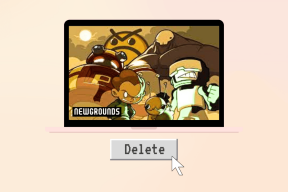13 цоол савета и трикова за Самсунг Галаки Таб С3
Мисцелланеа / / February 16, 2022
Дакле, недавно сте купили елегантни, потпуно стаклени Самсунг Галаки Таб С3? Питате се шта да радите с тим, осим да гледате филмове, играње игрица или заказивање календарски догађаји? Па, Галаки Таб С3 – који се посматра као директна конкуренција Апплеовом иПад Про – способан је за много више.

Наоружан чувеном С Пен оловком, невероватним АМОЛЕД екраном и моћним звучницима са четири система, Галаки Таб С3 је сигурно уређај фокусиран на мултимедију какав се представља.
Само да не бисте пропустили неке од невероватних ствари за које је способна ова картица, направили смо листу неких од сјајних савета и трикова за Самсунг Галаки Таб С3.
Такође види: Како користити Самсунг Галаки С8 Видео Енханцер1. Омогућите функцију више прозора
Самсунг Галаки Таб С3 долази у пакету са најновијом верзијом Андроид-а која му даје Ноугат предност лаког пребацивања између две апликације. Само двапут додирните тастер Недавно и последња отворена апликација ће заузети тренутни простор.
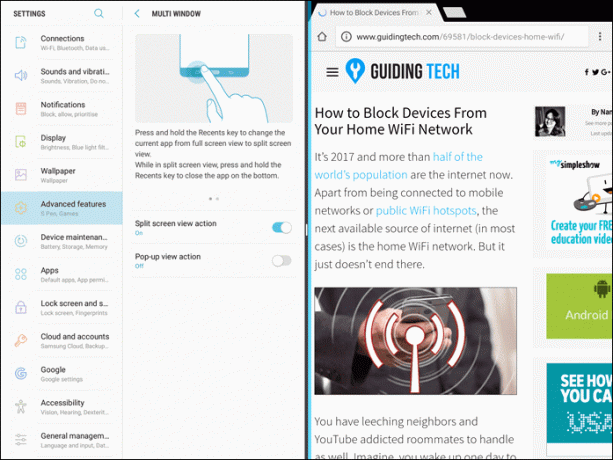
Још једна предност је коришћење режима подељеног екрана. Када се једном омогући (подразумевано је онемогућено), омогућиће вам да радите упоредо на било које две апликације. Све што треба да урадите је да дуго притиснете
Недавно тастере и изаберите апликације са листе.Подешавање се може наћи под Напредне функције > Више прозора. Само укључите тастер за Акција приказа подељеног екранан и готови сте.2. Брзо пређите на своје креативне апликације
Још један трик Галаки Таб С3 је С Пен. С Пен се може користити за брзо бележење белешки или креирање невероватних графика. Али оно што овај сјајни додатак чини хладњаком је могућност преласка између креативних апликација.
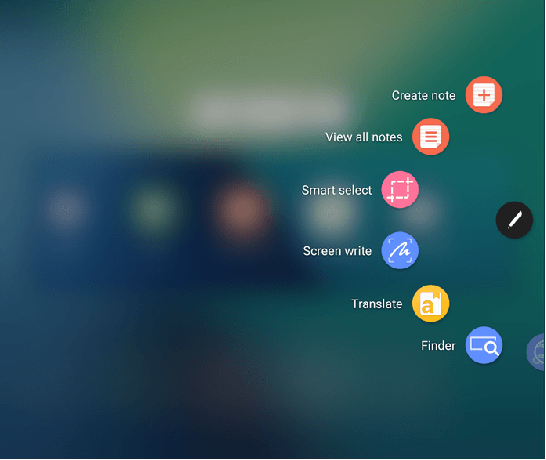
Све што треба да урадите је да усмерите врх С оловке на екран, додирните је Ваздушна команда икона на ивици. Било да је у питању белешка или насумично писање на екрану, све опције ће бити уредно распоређене са стране.
3. Држите апликације у стању приправности
Говорећи о скакању између апликација, још једно одлично решење је да апликацију држите у стању приправности на дну екрана. Још једном, моћна С Пен прискаче у помоћ.
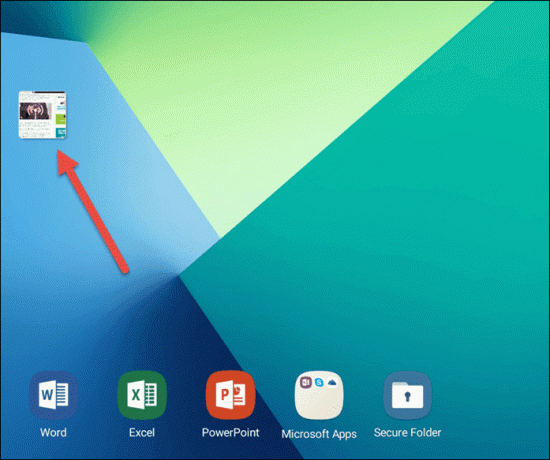
Укључити Поглед из менија Аир Цомманд и гледајте како апликација прелази у режим приправности. Када вам затреба, пређите оловком преко ње и поново ће бити активна.
4. Омогућите белешку о искључењу екрана
Колико год да је забавно користити С оловку, није јој нужно потребан активан/откључани екран за бележење белешки. Таб С3 има јединствену предност што бележи ваше белешке чак и када је закључан.
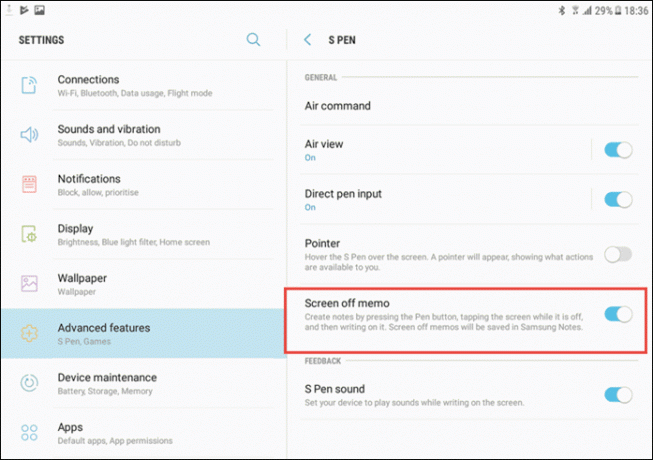
Све што треба да урадите је да додирнете дугме С Пен и усмерите га на закључани екран. Воила, апликација за белешке ће се магично отворити.
Ова згодна функција се може омогућити у Напредне функције у менију подешавања. Пређите на С Пен > Белешка о искљученом екрану и пребаците прекидач на Он.5. Направите и ГИФ!
ГИФ-ови су укус сезоне и зар не би било сјајно када бисте могли да га направите директно са С3 картице? Не брините, Таб С3 вам омогућава да креирате супер ГИФ у трену.
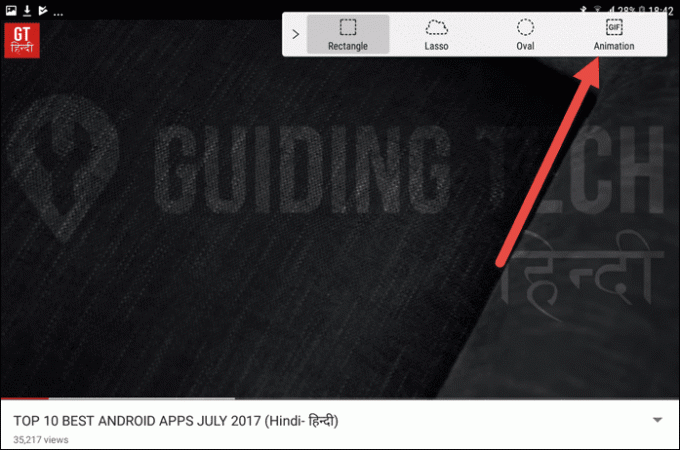
Све што треба да урадите је да отворите видео медиј (Иоутубе, Нетфлик, итд.) и омогућите Ваздушна команда мени помоћу С Пен. Изаберите Паметно изаберите > ГИФ анимација и изаберите област ГИФ-а. Петнаест секунди касније имаћете импресиван ГИФ у крилу.
Белешка6. Екстракт текста у покрету
Још једна јединствена могућност С Пен-а је могућност снимања и издвајања текста из постова и чланака. Карактеристика је, опет, под Смарт Селецт.
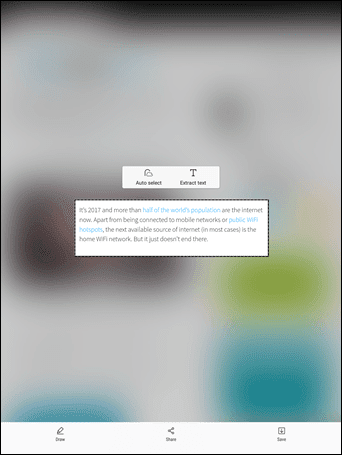
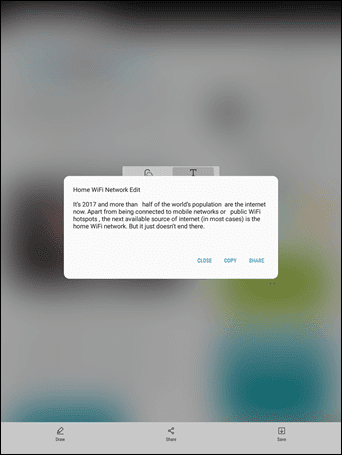
Дакле, следећи пут када наиђете на драматичан цитат о животу, дозволите да С Пен направи магију да га извуче уместо вас. Користећи врх оловке, изаберите област и изаберите Ектрацт Тект. Сачувајте и готови сте, фенси цитат ће бити сачуван у галерији.
7. Пустите ИоуТубе у првом плану
Јединствена карактеристика Самсунг уређаја је Искачући приказ. Ова функција чини да неке од апликација воле Гоогле Кееп и ИоуТубе који се репродукује у облику малог прозора у првом плану.
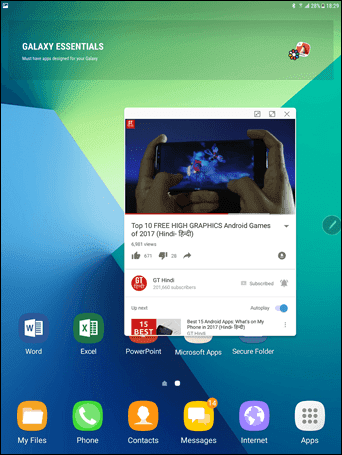
Слично функцији више прозора, ова је подразумевано превише искључена. Пређите на Напредне функције и пребаците акцију Искачући приказ на Укључено.
Од сада, кад год вам је потребно искуство на радној површини на Галаки Таб С3, дуго притисните тастер Рецентс и превуците и отпустите у искачућем прозору.
8. Закажите филтер плаве светлости
Филтер за плаво светло Самсунг Галаки Таб С3 је згодна функција коју можете имати. Као што можда већ знате, филтер смањује оштру плаву светлост и помаже вам у томе спавај боље.
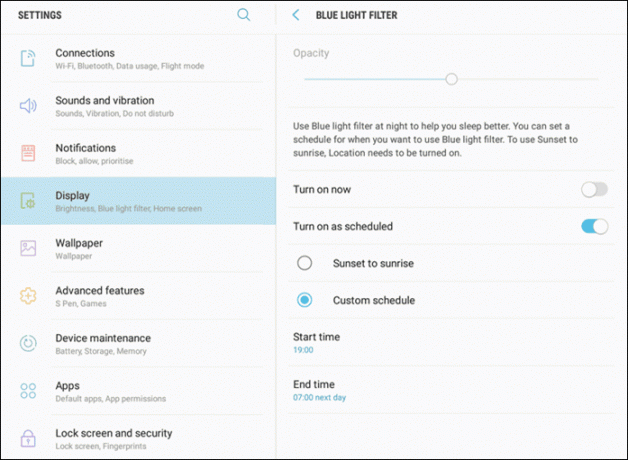
Прозирност филтера плавог светла Таб С3 може се подесити по вашем избору. Али оно што ову малу функцију чини згодном је то што вам омогућава да подесите тајминг филтера.
Можете да изаберете или да одаберете прилагођено време или да дозволите локацији да то уради уместо вас. Дохватиће време изласка и заласка сунца и извршиће пребацивање према временским терминима.
Такође види: 5 најбољих ноћних филтера за Андроид9. Прилагодите звук свом укусу
Самсунг Галаки Таб С3 вам даје могућност прилагођавање звука уређаја по вашем укусу тако што ћете одредити најбоља подешавања звука за ваше уши.
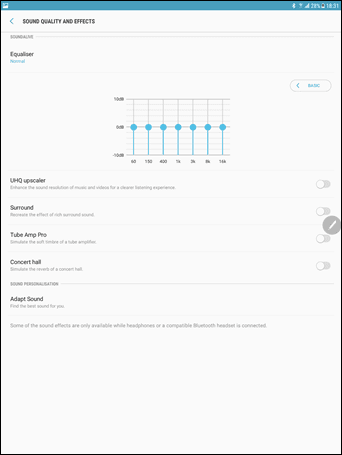
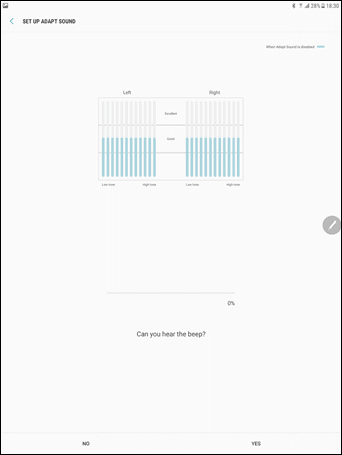
Мораћете да издвојите неколико минута за тест звука, где ћете бити натерани да слушате низ тихих звучних сигнала. На крају процеса, уређај ће поставити најбољи звук за вас.
10. Тишина обавештења током игара
Међу многим надоградњама које је Таб С3 добио, један од корисних трикова је омогућавање Режим покретања игара. Овај режим аутоматски распоређује све ваше игре под једним кровом и хоће искључи звук обавештења када је играна сесија укључена.
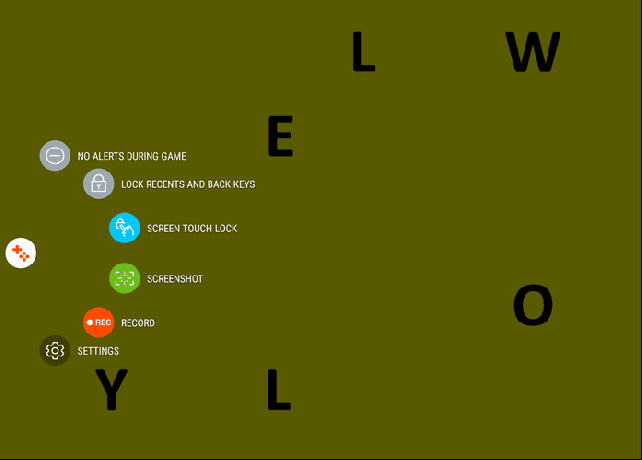
Све што треба да урадите је да додирнете малу наранџасту икону и изаберете Нема упозорења током игре. Штавише, можете чак изабрати да снимите игру или да направите снимак екрана.
11. Преводите у покрету
Још један од сјајних трикова С Пен-а је опција за превођење текста у покрету. Активирајте мени Аир Цомманд и изаберите превести.

Када се изаберу изворни и одредишни језик, где год да усмерите врх С оловке, систем ће приказати преведене речи.
12. Увећај текст
Исто важи и за увећање текста. Користећи моћну С Пен, можете увећати део екрана у покрету.
Активирајте увећање из менија Аир Цомманд и усмерите С оловку на област где желите да се текст увећа.
13. Прилагодите мени Брза подешавања
Мени за брза подешавања Ноугат садржи велики број пречица — од укључивања филтера плавог светла у трену до омогућавања локације.
Ако установите да подразумевана величина менија Брза подешавања не одговара огромном 9,7 инча АМОЛЕД дисплеј, онда имате среће.
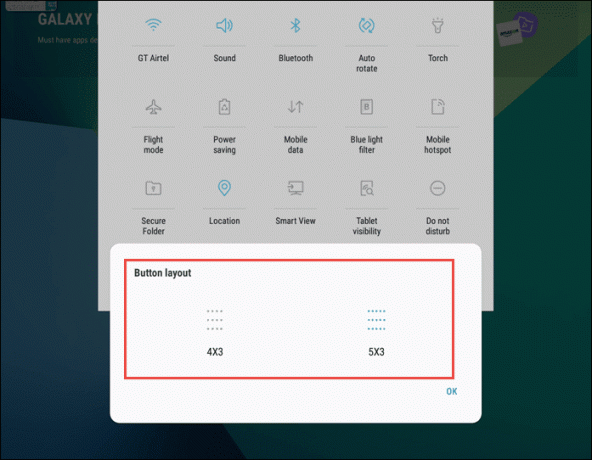
Величина менија за брза подешавања С3 се може прилагодити. Све што треба да урадите је да отворите мени и додирнете дугме са три тачке. Изаберите мрежу дугмади да бисте променили изглед.
Осим тога, ако желите да промените редослед пречица, знате где је опција.
То је чињеница!
Дакле, ево га — све ствари за које је Самсунг Галаки Таб С3 способан. Штавише, ако одлучите да набавите Самсунг тастатуру, не заборавите да погледате пречице на тастатури.
Погледајте Следеће: Самсунг Галаки Ноте 8 можда неће побољшати недостатке Галаки С8
Последњи пут ажурирано 3. фебруара 2022
Горњи чланак може садржати партнерске везе које помажу у подршци Гуидинг Тецх. Међутим, то не утиче на наш уреднички интегритет. Садржај остаје непристрасан и аутентичан.
ДА ЛИ СИ ЗНАО
Браин, један од првих компјутерских вируса, објављен је 1986. године. Заразио је 5,2-инчне дискете.

Написао
Намрата воли писати о производима и направама. Она ради за Гуидинг Тецх од 2017. и има око три године искуства у писању функција, упутстава, водича за куповину и објашњења. Раније је радила као ИТ аналитичар у ТЦС-у, али је свој позив нашла на другом месту.